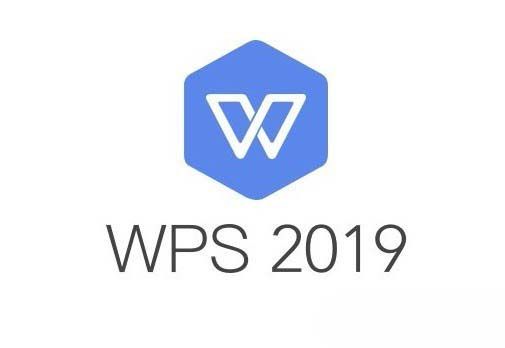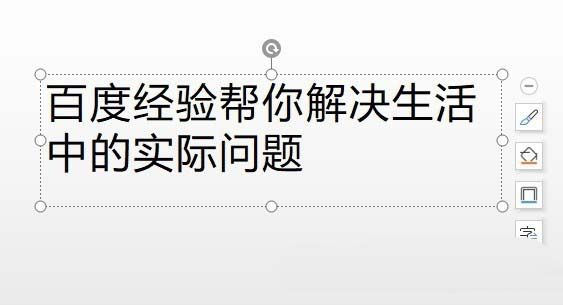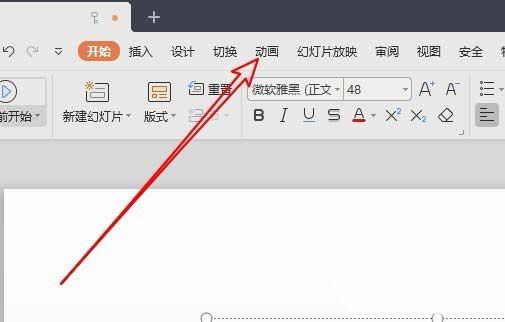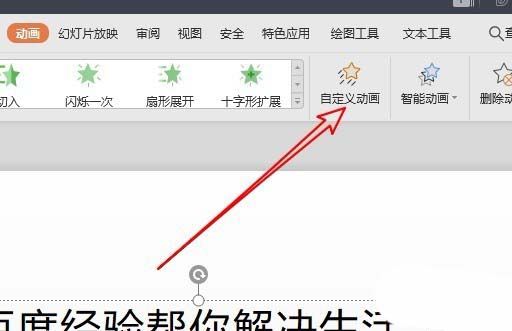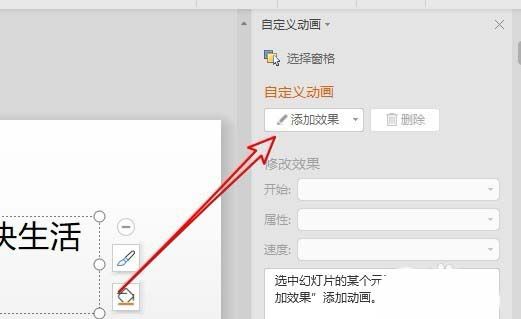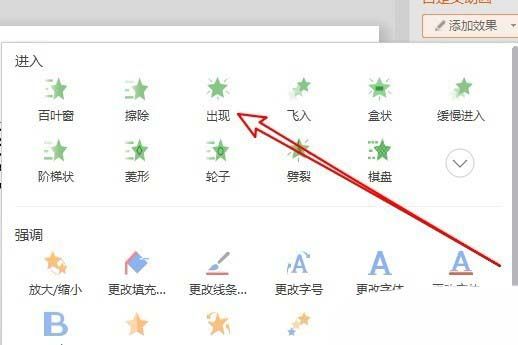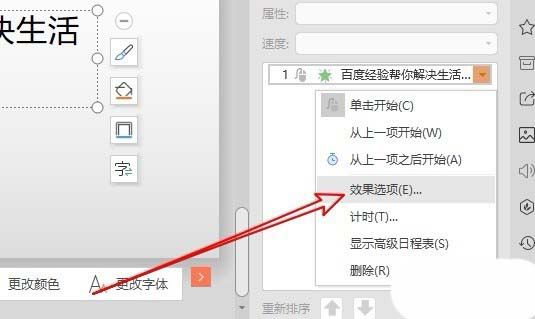wps2019幻灯片中的文字想要添加打字效果和打字的声音,该怎么制作文字的打字效果呢?下面我们就来看看详细的教程。
- 软件名称:
- WPS Office 2019 个人版 v11.1.0.8696 精简免费安装版
- 软件大小:
- 131MB
- 更新时间:
- 2019-05-25
1、我们在电脑上打开wps2019,在幻灯片中输入要编辑的文字。
2、接着我们点击wps2019菜单栏上的“动画”菜单项。
3、然后我们在打开的工具栏上点击“自定义动画”的图标。
4、接着在打开的自定义动画 菜单中,我们点击“添加效果”下拉按钮。
5、接着在弹出的菜单中我们点击“出现”的按钮。
6、然后选中要编辑的文字,在弹出菜单中选择“效果选项”的菜单项。
7、接着在打开的出现窗口中,我们设置声音为打字机,然后在下面输入延迟的秒数,最后点击确定按钮 ,这样就把选中的文字制作好打字效果了。
以上就是wps2019打字动画的制作方法,希望大家喜欢,请继续关注脚本之家。
相关推荐:
wps2019怎么制作菱形的文字动画效果?
WPS怎么制作摇色子随机出现数字的动画?
wps2019文字怎么添加扇形展开的退出动画?